Autres actions possibles lors de la recherche de transactions dans le module Correspondance de transactions
L'onglet Transaction permet d'effectuer des actions telles que l'annulation de la correspondance, ainsi que l'affichage de l'historique et l'export des transactions.
Exécution d'autres actions à partir de Transactions
Dans Transactions, vous pouvez directement effectuer les actions suivantes :
-
Annuler la correspondance de transactions : cette action permet d'annuler la correspondance de transactions directement dans Transactions. Vous pouvez sélectionner plusieurs transactions et cliquer sur Annuler la correspondance. Vous pouvez annuler des correspondances confirmées ou suggérées.
Lorsque la correspondance de transactions répondant à certains critères est annulée, un ajustement d'extourne est automatiquement créé. Reportez-vous à la section A propos des ajustements d'extourne pour obtenir des détails sur les ajustements d'extourne.
Remarque :
Pour annuler la correspondance d'une transaction dont le statut est Ajustement confirmé, la date limite de verrouillage de la correspondance doit être antérieure à la date comptable d'ajustement. Pour obtenir des détails sur la date limite de verrouillage, reportez-vous à la section Présentation des différences clés entre les modules Conformité de rapprochement et Correspondance de transaction du guide Administration d'Oracle Account Reconciliation. - Afficher les détails annexes : cliquez sur la colonne ID de prise en charge ou Type de prise en charge pour ouvrir les détails annexes, qui correspondent aux informations de la boîte de dialogue Sans correspondance.
- Afficher les correspondances en cours : cliquez sur la colonne ID de correspondance pour afficher les correspondances en cours, ainsi que les transactions et les ajustements concernés.
- Afficher l'historique des transactions : vous pouvez également voir une piste d'audit ou l'historique d'une transaction en cliquant sur l'ID de transaction.
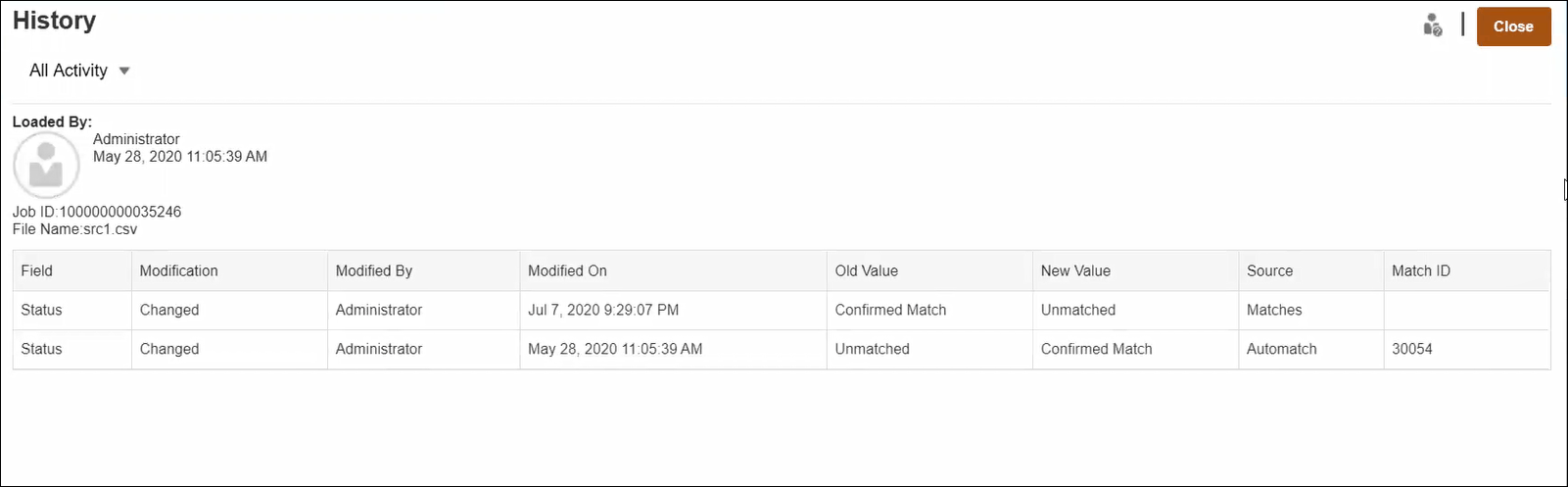
-
Exporter des transactions pour les consulter hors ligne
L'option Exporter du menu Actions vous permet de consulter la liste des transactions hors ligne au format CSV ou Excel (XLSX). Reportez-vous à Export de transactions au format CSV ou Excel.
Dans l'onglet Transactions, les colonnes de date, telles que Mis en correspondance le et Pris en charge le, sont affichées en appliquant le fuseau horaire de l'utilisateur. Toutefois, lorsque vous exportez des transactions, les colonnes de date du fichier d'export sont affichées en temps universel coordonné (UTC).
Remarque :
L'export utilise votre liste filtrée de transactions, et non les transactions sélectionnées ou mises en surbrillance.